Puede eliminar las secciones que no desea (modo de recorte) o seleccionar la sección que desea y copiarla directamente (modo de corte). Si usas Windows, consulta este tutorial .
Paso 1: Inicie Pazu Video Cutter
Descargue, instale y ejecute Pazu Video Cutter en su Mac.
Descargar

Si compró una licencia, haga clic en Ayuda - Registrarse para activar el cortador de video.

Paso 2 Agrega los videos que deseas dividir
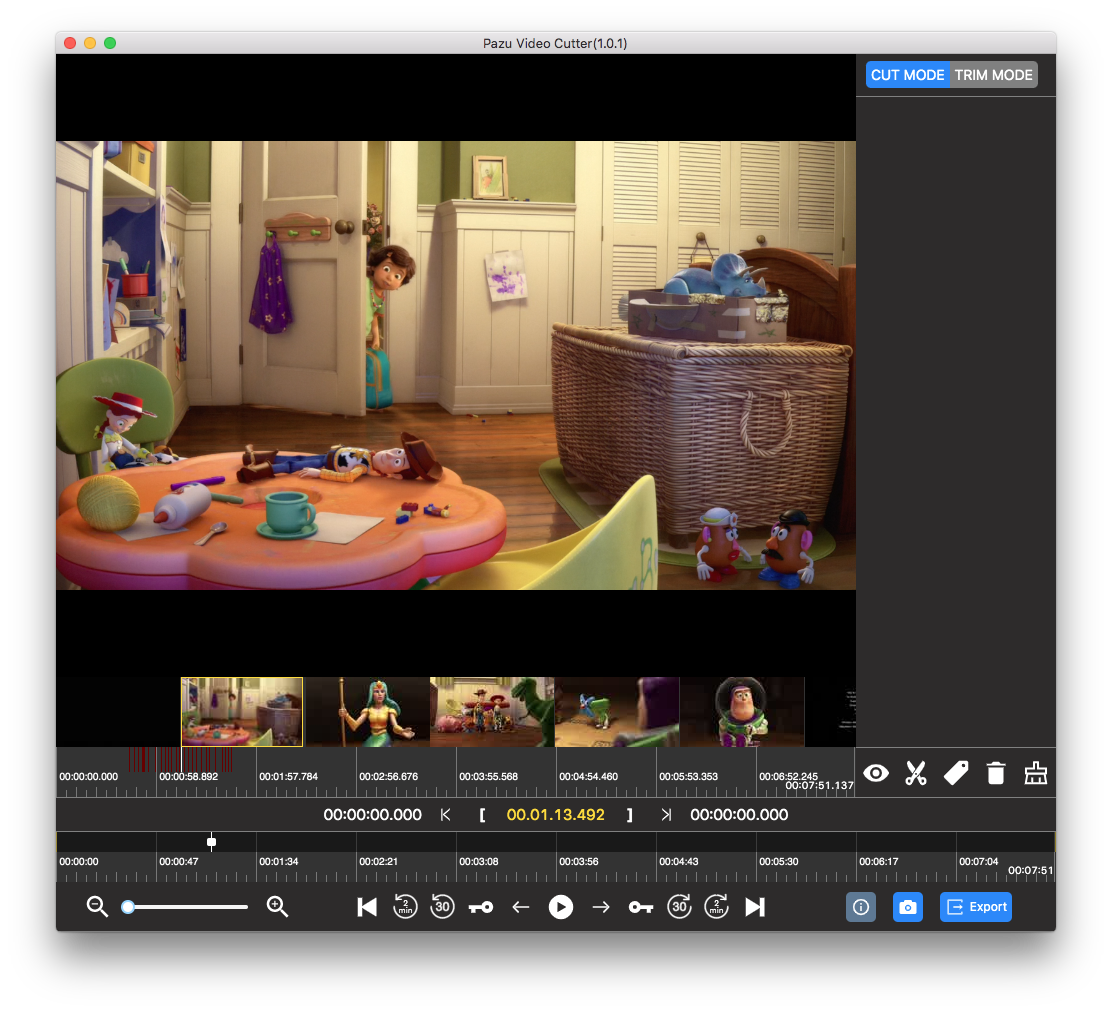
Paso 3 Seleccionar segmentos de video
Haga clic
 para reproducir el vídeo.
Arrastre
para reproducir el vídeo.
Arrastre
 para escanear rápidamente el video.
Haga clic
para escanear rápidamente el video.
Haga clic
![]() para establecer el punto de inicio y
para establecer el punto de inicio y
![]() para establecer el punto final.
para establecer el punto final.

Opcional : si desea ajustar mínimamente la configuración de hora, puede hacer clic en los iconos a continuación para ajustarla:
 retroceder un cuadro
retroceder un cuadro
 avanzar un fotograma
avanzar un fotograma
![]() mover un fotograma clave hacia atrás
mover un fotograma clave hacia atrás
![]() avanzar un fotograma clave
avanzar un fotograma clave
![]() rebobinar 30 segundos
rebobinar 30 segundos
![]() avance rápido 30 segundos
avance rápido 30 segundos
![]() rebobinar 2 minutos
rebobinar 2 minutos
![]() avance rápido 2 minutos
avance rápido 2 minutos
Puede navegar por cuadros individuales para obtener un corte más preciso.
Como este divisor puede dividir una cantidad ilimitada de segmentos a la vez, puede repetir tantas veces como desee.
Los segmentos estarán marcados con diferentes colores y enumerados en el lado derecho.
Haga clic
![]() para obtener una vista previa del segmento actual.
Haga clic
para obtener una vista previa del segmento actual.
Haga clic
![]() para eliminar el segmento actual o
para eliminar el segmento actual o
![]() para eliminar todos los segmentos.
Haga clic
para eliminar todos los segmentos.
Haga clic
![]() para agregar una etiqueta al segmento actual.
para agregar una etiqueta al segmento actual.

Paso 4 Comience a dividir el video
Si ha terminado todos los segmentos, haga clic
![]() para obtenerlos como segmentos de video separados.
Obtenga una vista previa de los segmentos y elija dividir el video en el modo de fotograma clave (muy rápido y sin pérdida de calidad) o en el modo normal (la hora de inicio/finalización es más precisa).
para obtenerlos como segmentos de video separados.
Obtenga una vista previa de los segmentos y elija dividir el video en el modo de fotograma clave (muy rápido y sin pérdida de calidad) o en el modo normal (la hora de inicio/finalización es más precisa).

Luego haga clic en el botón Exportar y comienza la división.

Después de dividir, haga clic en el botón Mostrar para encontrar rápidamente los segmentos de video.

Dividir en segmentos iguales
Haga clic
![]() para dividir el vídeo en varios segmentos iguales.
para dividir el vídeo en varios segmentos iguales.
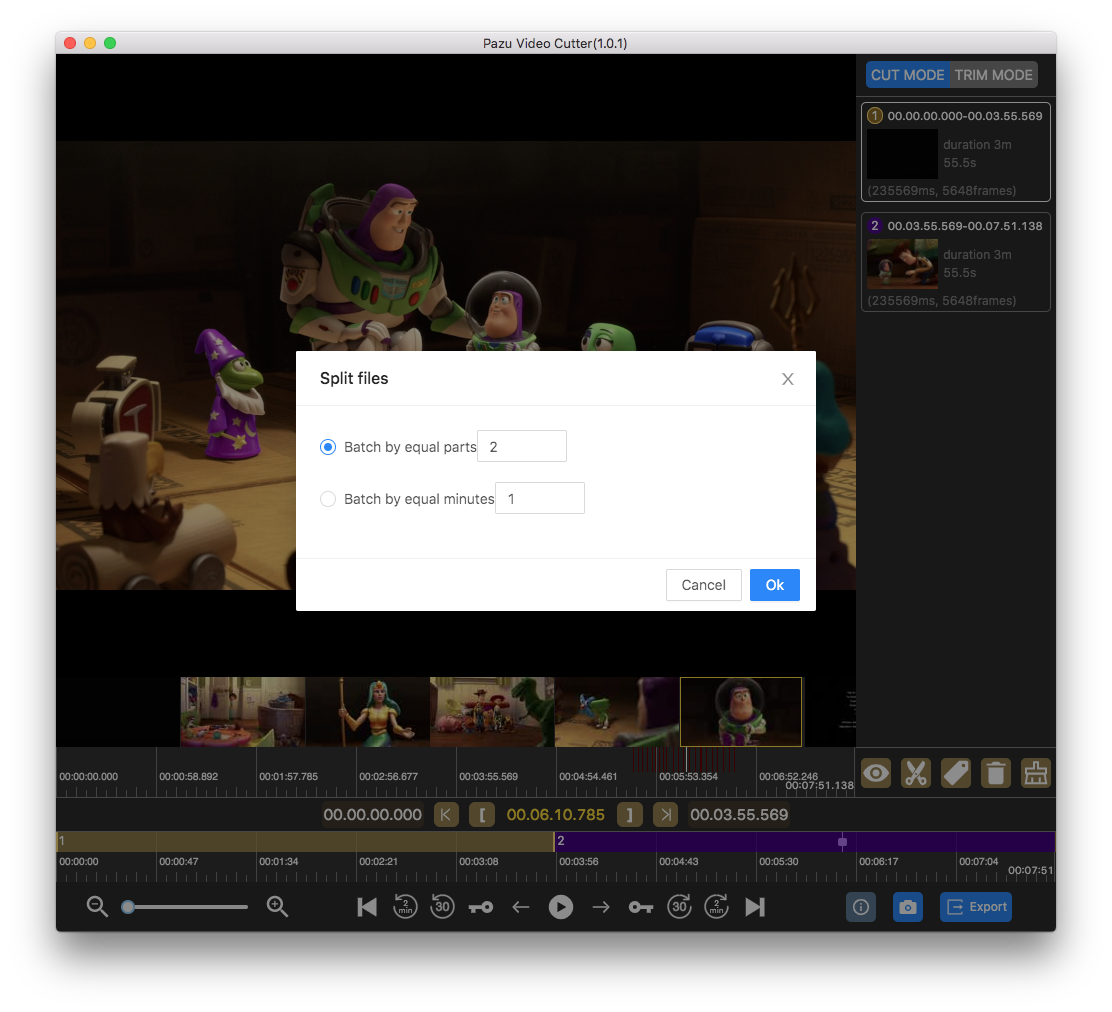
Modo de recorte
A diferencia del modo Cortar, el modo Recortar le permite recortar el segmento seleccionado y conservar la parte izquierda.
Seleccione MODO DE RECORTE en la esquina superior derecha y luego seleccione el segmento que desea recortar.
Luego haz clic
![]() y obtendrás el video sin el segmento seleccionado.
y obtendrás el video sin el segmento seleccionado.

Haga clic
![]() para capturar una instantánea del fotograma actual.
para capturar una instantánea del fotograma actual.

Corte cualquier video en pequeños segmentos por duración o fotograma clave sin pérdida de calidad.
Leer más